In più di un'occasione, dopo aver scaricato qualche tipo di contenuto da internet o aver collegato un disco rigido o una pen drive al nostro computer, abbiamo trovato una cartella nascosta chiamata .DS_Store . Cos'è questo file? Cosa serve? Posso eliminarlo? In questo articolo risponderemo a queste e ad altre domande relative a questa cartella con un nome così strano.
La prima cosa che dovremmo sapere su questo file è che è utile solo in macOS e Unix, il sistema operativo su cui Appleè basato il sistema operativo per computer. Al di fuori di macOS e Unix, ovvero su entrambi Windows e Linux, la cartella DS_Store è completamente inutile.

Che cos'è .DS_Store e a cosa serve
.DS_Store si riferisce ai Servizi Desktop Negozio ed è correlato al sistema. Questi file vengono generati automaticamente ogni volta che il Finder (esploratore di file macOS) entra in contatto con un'unità e sono sempre nascosti sia in macOS che in Windows e Linux. Se colleghiamo una pen drive o un hard disk ad un Mac e, senza eseguire alcuna operazione, lo disconnettiamo in sicurezza dal computer (espellendo preventivamente l'unità), quando ricolleghiamo l'unità ad un PC con Windows o Linux, verificheremo come si è generato un errore. file con questo nome.
Quando apri un'unità o una directory dal Finder di macOS, il sistema genera automaticamente il file .DS_Store, un file che memorizza la posizione di file e cartelle insieme alle dimensioni della finestra e dell'icona del Finder, al formato di visualizzazione della finestra (elenco, griglia, anteprima), al numero di colonne con le informazioni sui file.
Il funzionamento di questo file è molto simile a quello di thumbs.db, un file che Windows generava nelle versioni precedenti per creare una directory in cui era memorizzata una miniatura di tutte le immagini memorizzate in una cartella, in questo modo, quando si accede a una directory, potrebbe mostrare invece dell'icona di un'immagine, una miniatura di essa.
Se abbiamo eliminato questo file, non abbiamo perso alcun dato memorizzato sull'unità. L'unico inconveniente che abbiamo riscontrato è che, quando si accede a una cartella o unità con immagini, questo file doveva essere generato nuovamente, quindi il tempo di caricamento iniziale era più lungo.
Posso eliminarli?
Come non ha qualsiasi utilità in Windows , ogni volta che incontriamo file .DS_Store, possiamo rimuoverli in sicurezza dal nostro computer. Questo tipo di file ha una funzione solo in macOS e Unix, come ho detto sopra, poiché consente al Finder di sapere come sono stati visualizzati i dati memorizzati su quell'unità l'ultima volta che è stato effettuato l'accesso, poiché questo file viene modificato ogni volta che viene accessibile da Esplora file di macOS, anche se non apportiamo modifiche degne di nota.
Se utilizziamo un Mac, possiamo anche eliminare questi file senza alcun problema, poiché non contengono informazioni di sistema, memorizzano solo un record delle impostazioni del Finder. Se li eliminiamo, il Finder genererà di nuovo un nuovo file a meno che non disattiviamo quell'opzione tramite Terminale, un'opzione che ti mostriamo di seguito.
Elimina i file .DS_Store in Windows
Il processo per eliminare i file .DS_Store sia in Windows che in Linux è esattamente lo stesso di quello che seguiamo eliminare qualsiasi altro file che non fa parte del sistema. Non ci resta che selezionarlo con il mouse, in caso di utilizzo dell'interfaccia grafica e trascinarlo nel cestino, utilizzare l'opzione Elimina con il tasto destro del mouse o premere il tasto Canc.
Elimina tutti i file .DS_Store su Mac
Se vogliamo eliminare tutti i file .DS_Store trovati su un Mac, dobbiamo aprire l'applicazione Terminal che si trova nella Launchpad , dentro il Altri cartella. Possiamo accedervi anche da Spotlight digitando il termine Terminale e cliccando sul primo risultato.
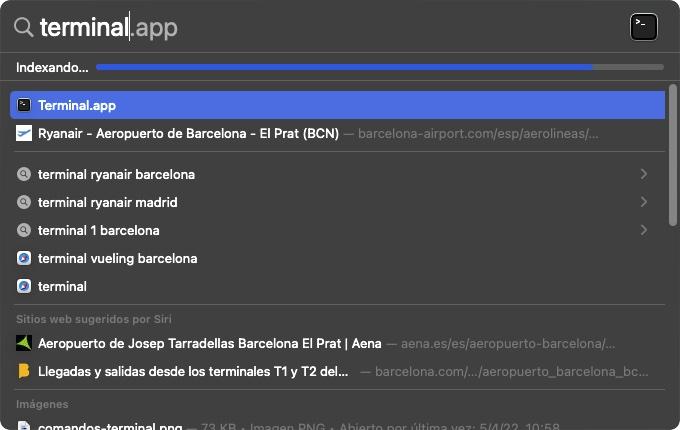
sudo find / -name ".DS_Store" -depth -exec rm {} ;
Prima di eseguire il processo di eliminazione di tutti i file .DS_Store, il sistema richiederà il password utente per confermare che siamo i legittimi amministratori del computer. Se vogliamo svolgere questa operazione, da un account utente standard, sarà necessario inserire anche la password di amministratore del dispositivo.
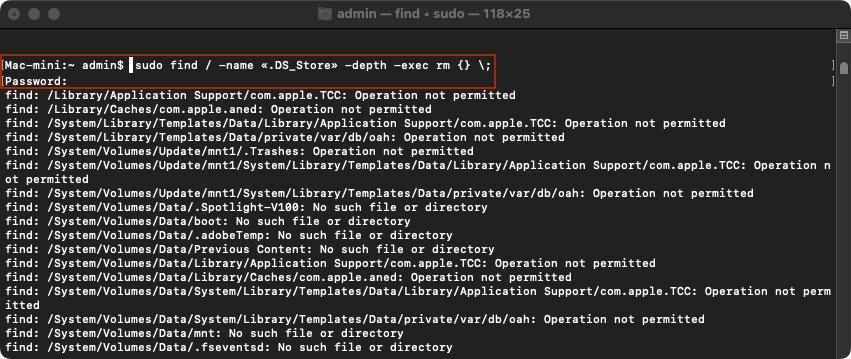
Questo comando, che richiede molto tempo da elaborare, eliminerà tutti i file .DS_Store che si trovano in cartelle non di sistema. Poiché si imbatte in cartelle di sistema in cui non è possibile eliminare questi file, visualizzerà il percorso con il risultato Operazione non consentita . Ci informerà anche delle cartelle in cui non ha trovato questo file con il testo Nessun file o directory con questo nome .
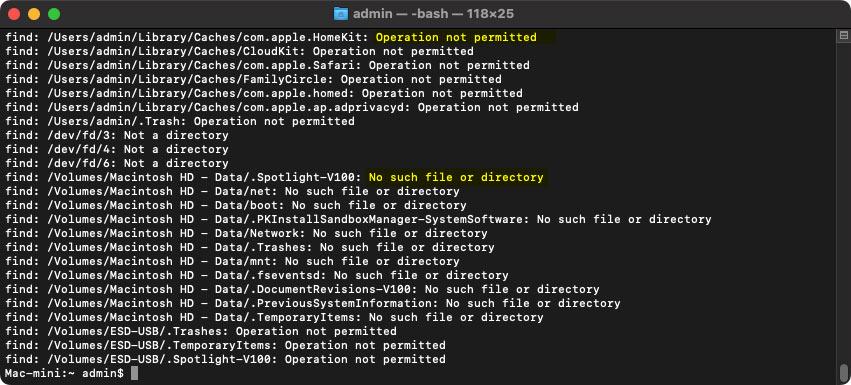
Impedisci loro di rigenerarsi
Come accennato in precedenza, eliminare questi file su Mac è assolutamente inutile, poiché vengono generati nuovamente automaticamente. macOS ci consente di disabilitare la creazione di questo file di registro del Finder tramite il seguente comando che dobbiamo digitare in Terminale.
defaults write com.apple.desktopservices DSDontWriteNetworkStores true
Se abbiamo cambiato idea e scopriamo che i file .DS_Store sono utili, possiamo ripristinare questa funzione con il codice
defaults write com.apple.desktopservices DSDontWriteNetworkStores false
Vale la pena conservare questo file?
Qui tutto dipende dalle esigenze e dall'uso che facciamo delle nostre attrezzature. Se di solito lavoriamo con un numero elevato di file e cartelle dal Finder, si consiglia di mantenere attiva questa funzione, poiché ci eviterà di dover ridimensionare ogni volta la finestra per adattarla al numero di file che vogliamo mostrare, il tipo di visualizzazione, la quantità di informazioni che viene mostrata sui file dalle colonne tra le altre funzioni... poiché non tutte le cartelle memorizzano lo stesso numero di file/cartelle.
Apertura di una finestra del Finder a schermo intero per mostrare solo due file non ha alcun senso , poiché saremo costretti a ridurre le dimensioni. Quando si riduce la dimensione, la nuova dimensione della finestra del Finder verrà archiviata nel file .DS_Store. La prossima volta che accediamo a quella cartella, verrà visualizzata con la stessa dimensione che avevamo impostato in precedenza. Lo stesso accade senza modificare la dimensione delle icone, le opzioni di visualizzazione...
Se l'uso che facciamo del Finder è ridotto al minimo, mantenere attiva questa funzione è assurdo. Tuttavia, se ne teniamo conto la dimensione dei file .DS_Store sono solo pochi byte, la rimozione di questa funzione non ci consentirà di liberare spazio sul nostro computer.
come posso aprirli
Non esiste un'applicazione per Windows o Linux che consenta l'accesso all'interno dei file .DS_Store. Non avendo funzionalità utili su entrambi i sistemi operativi, non c'è motivo per cui ci sia un'app che consenta l'accesso al suo contenuto.
Essendo un file generato dal sistema, non esiste nemmeno un'applicazione di Apple o di terze parti che ci consenta di accedere al suo interno per modificarne il contenuto.